定位windows8收藏夹位置的技巧
2016-08-16 11:12:22
来源:
三联教程
1、按“Win键”+“E”进入“计算机”,双击打开系统盘“C盘”
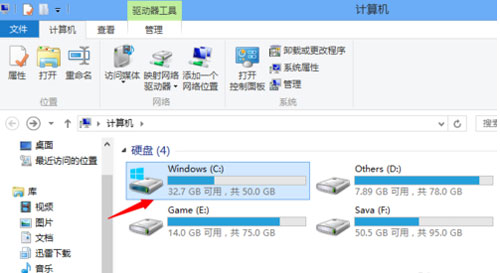
2、找到“用户”文件夹(某些系统会显示为“User”),并双击进入
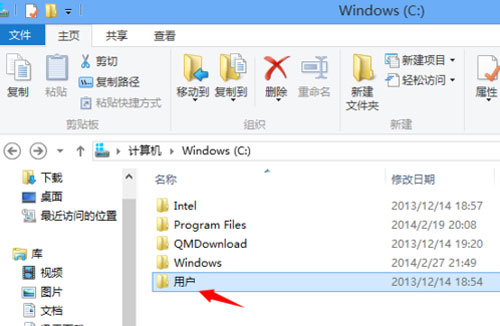
3、找到与自己计算机用户名相同的文件夹,我的计算机用户名为“RenChao”,所以与自己计算机用户名相同的文件夹就是“RenChao”,并双击进入
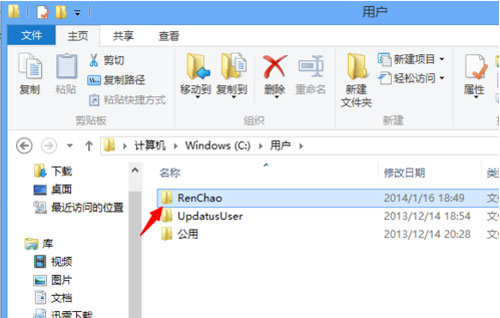
4、“收藏夹”就在这里了
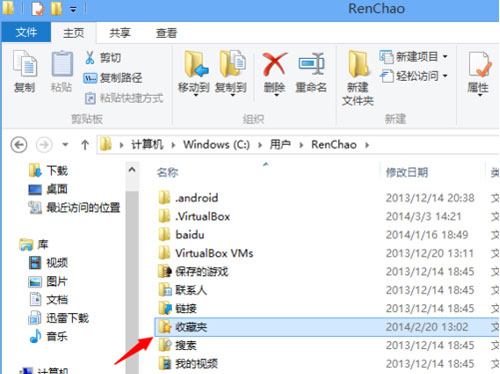
5、自己的计算机用户名会在win8 Metro界面的右上角显示,但是如果你中途更改过用户名,那么“用户”文件夹里与自己计算机用户名相同的文件夹的文件夹名是你初始的计算机用户名
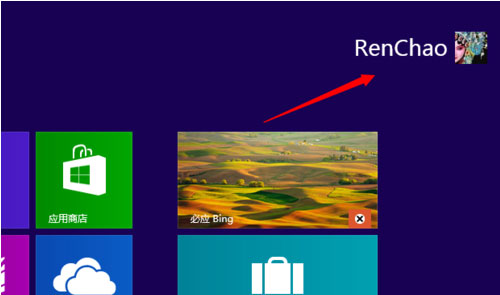
注:更多精彩教程请关注三联电脑教程栏目,三联电脑办公群:189034526欢迎你的加入






